Este guia oferece instruções rápidas sobre como instalar um certificado SSL no Skype for Business (antigo Microsoft Lync). A última parte apresenta dicas úteis sobre onde comprar um certificado SSL para o Skype for Business.
Observe que a Microsoft recomenda o uso de certificados UCC, pois geralmente é necessário proteger vários subdomínios para diferentes máquinas. Se você já solicitou seu certificado SSL e o recebeu de sua CA, fique à vontade para pular a primeira parte e ir direto para as etapas de instalação.
Índice
- Gerar o CSR no Skype for Business
- Instalar o certificado SSL no Skype for Business
- Onde comprar o melhor certificado SSL para o Skype for Business?
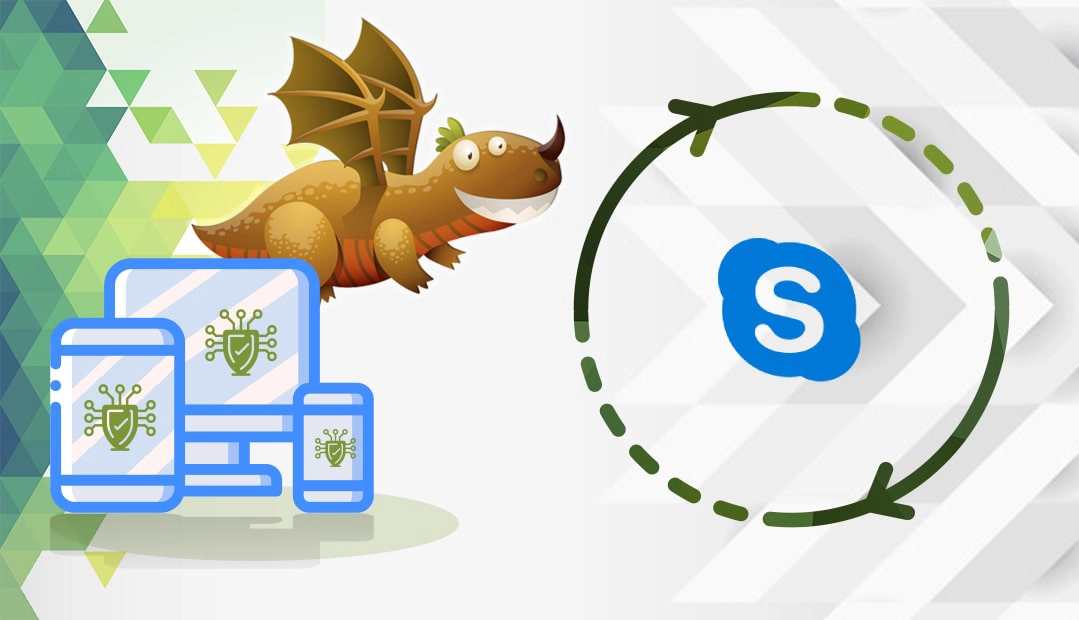
Gerar o CSR no Skype for Business
Você tem duas opções:
- Use nosso Gerador de CSR para criar o CSR automaticamente.
- Siga nosso tutorial passo a passo sobre como gerar CSR no Skype for Business.
Instalar o certificado SSL no Skype for Business
Depois que a CA enviar os arquivos necessários para sua caixa de entrada, faça o download da pasta ZIP e extraia o conteúdo dela em seu dispositivo. O Skype for Business exige que os arquivos SSL estejam nos formatos PKCS#7 (.p7b) ou PKCS#12 (.p12 ou .pfx).
Se você receber seu certificado em outro formato, como PEM, por exemplo, poderá convertê-lo por meio do OpenSSL ou de uma ferramenta de conversão externa. Para obter mais informações, consulte nosso guia sobre formatos de certificados SSL.
Você deve saber qual serviço específico deseja criptografar usando o argumento -Type. Para obter mais informações sobre serviços, consulte a documentação da Microsoft.
Para importar um arquivo PKCS#12 (.p12 ou. pfx), digite o seguinte comando no powershell do servidor do Skype for Business, substituindo o caminho:
Import-CsCertificate -Path "c:\your_certificate.pfx" -PrivateKeyExportable $True
Localize seu certificado SSL
Primeiro, você precisa identificar seu certificado SSL por meio do cmdlet Get-CSCertificate e, em seguida, classificar os resultados com o cmdlet Where-Object.
Digite o seguinte comando para listar todos os certificados disponíveis:
Get-CsCertificate
Para localizar seu certificado específico, digite o seguinte:
Get-CsCertificate | Where-Object {$_.Subject -eq "CN=yourdomain.tld"}
Habilite seu certificado SSL
Para ativar o certificado para funções padrão e de serviços da Web, execute o seguinte comando:
Set-CsCertificate -Type WebServicesExternal -Thumbprint "B142918E463981A76503828BB1278391B716280987B"
Se o comando de pesquisa tiver retornado apenas um resultado, você poderá ativar o certificado por meio do seguinte comando:
Get-CsCertificate | Where-Object {$_.Subject -eq "CN=domaine.tld"} | Set-CsCertificate -Type Default, WebServicesInternal, WebServicesExternal
É isso aí. Para obter mais informações, consulte a documentação oficial da Microsoft aqui e aqui.
Você pode verificar se há possíveis erros em seu certificado SSL recém-instalado com a ajuda dessas ferramentas úteis de SSL.
Onde comprar o melhor certificado SSL para o Skype for Business?
O SSL Dragon é o local ideal para todas as suas necessidades de SSL. Oferecemos os preços mais baixos do mercado para toda a linha de nossos produtos SSL. Fizemos uma parceria com as melhores marcas de SSL do setor para oferecer a você segurança SSL de ponta e suporte dedicado. Todos os nossos certificados SSL são compatíveis com o Skype for Business.
Para ajudá-lo a selecionar o certificado SSL perfeito, criamos algumas ferramentas úteis de SSL. Nosso Assistente de SSL pode recomendar a melhor oferta de SSL para seu projeto on-line, enquanto o Filtro de certificados pode ajudá-lo a classificar e comparar diferentes certificados.
Caso encontre alguma imprecisão ou tenha detalhes a acrescentar a estas instruções de instalação do SSL, sinta-se à vontade para enviar seus comentários para [email protected]. Sua opinião será muito apreciada! Obrigado.
Economize 10% em certificados SSL ao fazer seu pedido hoje!
Emissão rápida, criptografia forte, 99,99% de confiança no navegador, suporte dedicado e garantia de reembolso de 25 dias. Código do cupom: SAVE10























